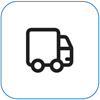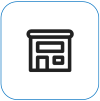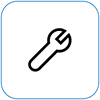Принудително изключване и рестартиране на Surface
Applies To
SurfaceАко вашето устройство Surface спре да отговаря или блокира, използвайте следните методи, за да изключите принудително, и след това рестартирайте.
Имайте предвид обаче, че когато е възможно, трябва да изключите surface по нормалния начин. Вижте Състояния на захранване на Surface за начини да направите това нормално.
Намиране на вашето устройство Surface
Открийте стъпките, които важат за вашия модел Surface. Ако не сте сигурни, вижте Разберете кой модел Surface имате.
По-нови модели на Surface

Забележка: Този видеоклип е наличен само на английски език.
Тези инструкции важат за следните модели Surface:
-
Surface Pro (пето поколение) и по-нови версии Surface Pro X (всички модели)
-
Surface Laptop (всички модели), Surface Laptop Studio (всички модели), Surface Laptop Go (всички модели)
-
Surface Go (всички модели)
-
Surface Studio (всички модели)
-
Surface Book 2 и по-нова версия.
Ако имате един от тези модели Surface, изпълнете следните стъпки:
-
Натиснете и задръжте бутона на захранването, докато Surface не се изключи и рестартира и видите екрана с емблемата на Windows (около 20 секунди), след което отпуснете бутона за захранването.
-
След като Surface се рестартира, ви препоръчваме да изтеглите най-новите актуализации за Surface и Windows, за да се уверите, че вашето устройство работи възможно най-добре. За повече информация вижте Изтегляне на драйвери и фърмуер за Surface.
По-стари модели Surface

Забележка: Този видеоклип е наличен само на английски език.
Тези инструкции важат за следните модели Surface:
-
Surface Pro, Surface Pro 2, Surface Pro 3, Surface Pro 4
-
Surface Book
-
Surface 2, Surface 3
-
Surface RT
Ако имате един от тези модели Surface, изпълнете следните стъпки:
-
Натиснете и задръжте бутона за увеличаване на силата на звука и бутона за захранване едновременно, докато екранът се изключи (около 15 секунди), след което отпуснете и двата бутона.Екранът може да проблясва емблемата на Surface, но продължете да държите бутоните натиснат за най-малко 15 секунди.
-
След като освободите бутоните, изчакайте 10 секунди.
-
Натиснете и отпуснете бутона за захранването, за да включите отново Surface. Би следвало да видите емблемата на Surface.
Ако вашето устройство Surface все още не реагира
Има една последна стъпка, която можете да предприемете. Ако тези стъпки не решат проблема, може да са налични опции за обслужване и поддръжка, които да ви помогнат.
Изпращане до Microsoft За да подготвите устройството си за доставка до Microsoft, можете да отпечатате адресен етикет, да проверите гаранцията си от Microsoft и да създадете поръчки за обслужване.
Намерете лична поддръжка Понастоящем в Китай, Япония и Обединеното кралствоима налична лична поддръжка, която може да включва професионална проверка на хардуера, отстраняване на неизправности и възстановяване на системата.
Самостоятелно поправяне Ако имате технически опит и имате правилните инструменти, Microsoft има избран диапазон от заместващи компоненти и ръководства за услуги, които ви позволяват да извършвате поправки.
Забележка: Ако вашето устройство Surface е бизнес устройство (притежавано от организация), вижте Опции за обслужване на Surface за бизнеса и образованието. Наличността може да е ограничена за някои страни или продукти.
За да научите повече, отидете на Как да получите обслужване или поправка за устройство Surface.